حل مشکل کار نکردن راست کلیک موس
اگر متوجه شدید که راست کلیک موس شما کار نمیکند دلایلی مختلفی میتوان باعث بروز زاین مشکل شده باشد از جمله وجود برنامه ای خاص ، درایورهای نصب نشده یا ناسازگار با فایل های سیستمی و...
به طور کلی مشکل راست کلیک بسیار آزار دهنده است زیرا بسیاری از کارهایی که در ویندوز انجام میدهیم با کلیک بر روی دکمه راست موس انجام میگردد و عمل نکردن این دکمه بسیار آزار دهنده است ، این مشکلات قابل حل هستند که در ادامه مقاله به آنها خواهیم پرداخت.
1) راه اندازی مجدد رایانه
اگر مشکل راست کلیک برای شما اتفاق افتاد اولین کاری که باید انجام دهید این است که رایانه خود را ریستارت کنید ، ممکن است این کار کمی عجیب و غریب به نظر بیاید ولی باید بدانید که با ریستارت کردن رایانه بسیاری از خطاها و مشکلات را حل خواهد کرد.
پس از ریستارت بررسی کنید که مشکل راست کلیک حل شده است یا خیر در غیر اینصورت به سراغ بقیه راه حل ها بروید.
2) حالت Tablet Mode را خاموش کنید
یک دلیل رایج برای کار نکردن راست کلیک موس در ویندوز 10 این است که گزینه Tablet Mode فعال است.
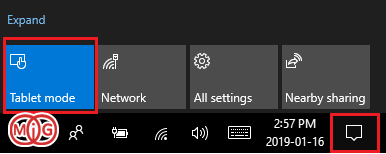
بر روی نماد Action Center از پایین گوشه سمت راست نوار استارت کلیک کنید و اگر حالت آن فعال (آبی رنگ) است بر روی Tablet Mode کلیک کنید تا خاموش (خاکستری) شود.
3) از کار کردن صحیح موس اطمینان حاصل کنید
موس خود را به رایانه یا لپ تاپی دیگر متصل کنید و بررسی کنید که آیا موس و دکمه راست کلیک آن کار میکند یا خیر؟
در صورتی که از موس بی سیم استفاده میکنید باتری های جدیدی را جایگزین کنید و سپس بررسی کنید که دکمه راست کلیک اینبار کار میکند یا خیر؟
4) راه اندای مجدد Window explorer
هنگامی که در پوشه های ویندوز هستید متوجه میشوید که نمیتوانید از راست کلیک موس استفاده کنید ، اینجاست که برای حل مشکل باید Windows Explorer خود را بسته و مجدد باز کنید.
دکمه های Ctrl+Shift+Esc را همزمان فشار داده تا Task Manager باز شود آنگاه به تب Process رفته و Windows Explorer را پیدا کرده و بر روی آن کلیک کنید سپس دکمه Restart را بفشارید.
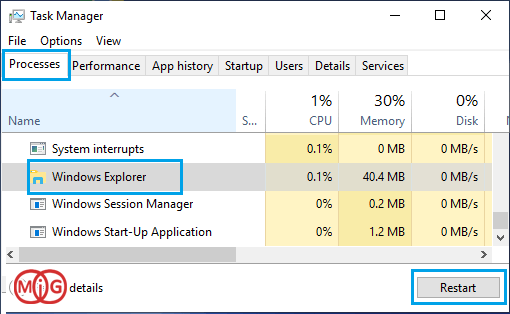
اگر گزینه Restart را پیدا نکردید گزینه End Process را انتخاب و آنگاه از Task Manager و در تب Applications بر روی New Task کلیک کنید عبارت Explorer را نوشته و اینتر را فشار دهید.
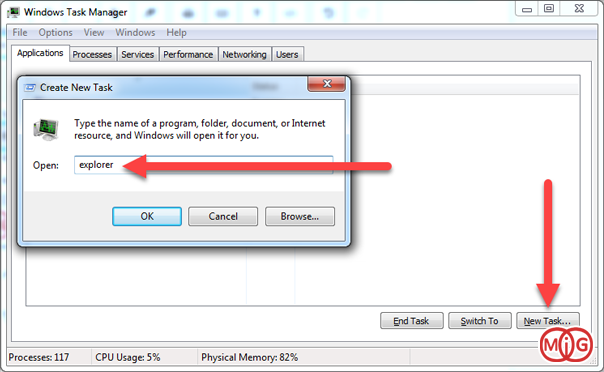
پس از راه اندازی مجدد بررسی کنید که آیا مشکل راست کلیک در پوشه ها حل شده است یا خیر؟
5) راه اندزای مجدد درایورها
1. Device Manager را از طریق جستجوی منو استارت باز کنید.
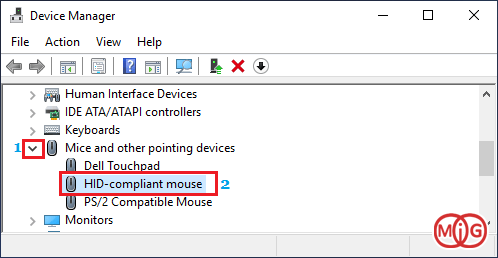
2. بر روی فلش کوچک کنار Mice & other Pointing Devices کلیک کنید تا زیر مجموعه های آن را بتوانید مشاهده کنید ، سپس بر روی HID-compliant Mouse دابل کلیک کنید.
3. در مرحله بعدی بر روی تب Drive کلیک و دکمه Update Driver را انتخاب کنید.
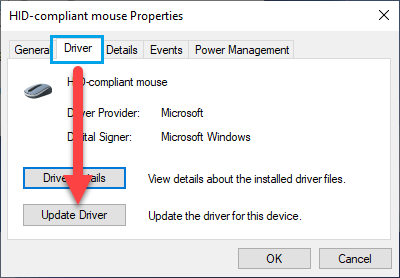
4. سپس Search automatically for updated driver software را انتخاب کنید تا به صورت خودکار درایورهای موس شناسایی و بروزرسانی شوند.
6) عیب یابی مشکلات رایانه
مشکل کار نکردن راست کلیک موس میتواند از نرم افزارهای قدیمی یا ناسازگار بر روی رایانه شما باشد. برای همین برای عیب یابی و حل آنها مراحل زیر را انجام دهد :
1. با فشردن دکمه های Win+i به Settings رفته و Update & Security را انتخاب کنید.
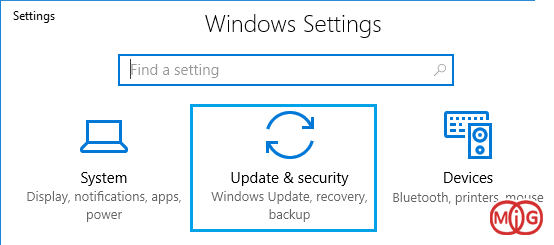
2. به مسیر Troubleshoot > Program Compatibility Troubleshooter رفته و بر روی Run the Troubleshooter کلیک کنید.
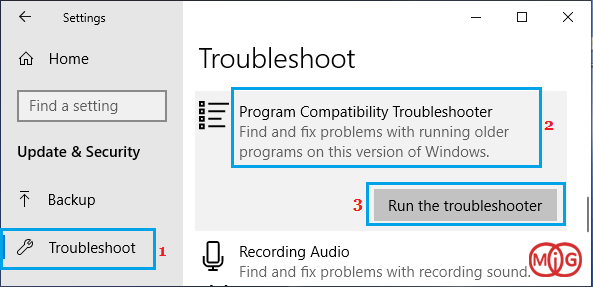
3. اجازه دهید ویندوز با پیدا کردن مشکلات به حل آنها بپردازد.
6) اجرا System File Checker
اگر دلیل کار نکردن راست کلیک مشکلات مربوط به خرابی فایل های سیستمی باشد باید مراحل زیر را انجام دهید.
1. دکمه های Win+R را همزمان فشار داداه تا Run باز شود.
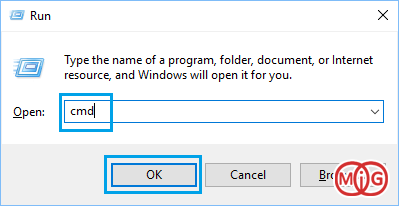
2. در Run عبارت cmd را تایپ کرده و اینتر را بفشارید.
3. دستور sfc /scannow را تایپ کرده و اینتر را فشار دهید.
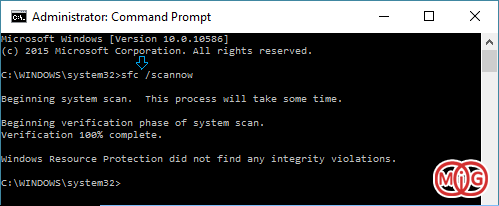
4. صبر کنید تا اسکن به اتمام برسد ، آنگاه سیستم خود را ریستارت کنید و بررسی کنید که مشکل حل شده است یا خیر؟
7) حذف برنامه های اخیرا نصب شده
اگر پس از نصب برنامه ای با مشکل کار نکردن راست کلیک مواجه شدید میتوان احتمال داد که مشکل از برنامه ای است که آخرین بار آنرا نصب کرده اید و به دلایلی با ویندوز سازگاری ندارد یا به درستی نصب نشده است.
1. برای حذف برنامه به کنترل پنل رفته و بر روی Uninstall a program کلیک کنید.
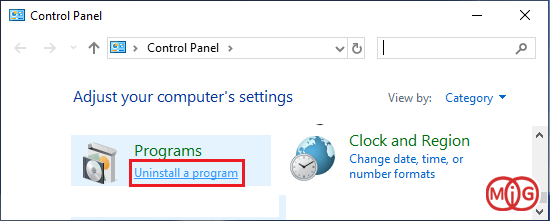
2. در پنجره باز شده برنامه را پیدا کرده و بر روی آن راست کلیک کنید و سپس گزینه Unistall را انتخاب کنید.


)

مشاهده نظرات بیشتر...